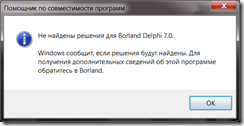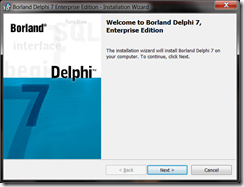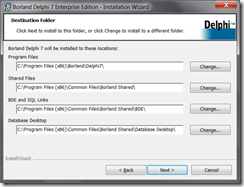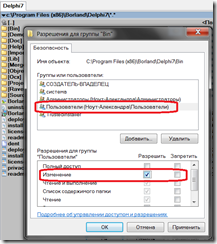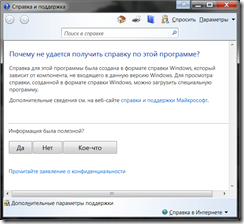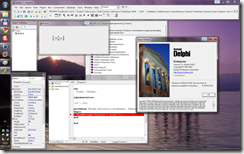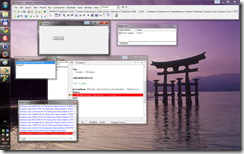Примечание: ничего нового в установке Delphi по сравнению с Vista в Windows 7 нет. Тем не менее, я решил выложить отдельное описание, т.к., похоже, не все с этим справляются.
Эта статья рассказывает как устанавливать Delphi 7 на Windows 7. В принципе, эта же информация должна быть применима для всех Delphi версий с 4 до 7 (включительно). Я устанавливал Delphi 7.1 (7.0 с SP 1) Enterprise на русскоязычную 64-х битную Windows 7.
Предварительные примечания:
- На Windows 7 работает любая версия Delphi — от Delphi 1 до Delphi XE2. Причём, установить можно все одновременно. Подробнее про особо старые версии Delphi — с 1 по 3-ю.
- Прежде чем приступить к описанию установки Delphi 7 на Windows 7, я настоятельно рекомендую рассмотреть возможность использования новой Delphi на Windows 7 — скажем, Delphi 2010 или Delphi XE. Они выглядят прямо как Delphi 7!
- Дополнение к статье: как писать приложения для Windows Vista — подсказки по фишкам Windows Vista и Windows 7 для Delphi 7 и Delphi 2006.
- Материалы для студентов — см. в конце статьи.
Итак, если вы ещё с нами, то — поехали.
Во-первых, зайдите в систему под администратором – вам понадобятся права. UAC при этом отключать не нужно.
Установка
Вставьте/смонтируйте диск с Delphi и запустите установщик, если он не запустился сам. UAC (если он включен) потребует от вас элевации – соглашайтесь. Тут же выскочит помощник по совместимости программ, сообщая, что Delphi 7 не полностью совместима с Windows 7:
Вы можете нажать на “Поиск решений в Интернете”, но это не сильно поможет:
Сейчас мы просто нажимаем “Запуск программы”. Откроется меню установщика:
Выбираем “Delphi 7”, запускается мастер установки программы:
Сама установка проходит без каких-либо проблем или неожиданностей – всё, как обычно. Можно просто жать “Next”. Единственный момент: выбор места для установки:
Есть два варианта:
- Либо вы соглашаетесь с выбором по-умолчанию (в Program Files). В этом случае для работоспособности Delphi 7 после установки вам нужно будет сделать два дополнительных действия (см. ниже).
- Либо вы устанавливаете Delphi в любую другую папку, не требующую прав администратора для записи (да хоть в Мои документы). Этот способ хоть и проще, но не рекомендуется.
В любом случае, далее установка проходит как обычно:
После установки
После завершения установки мы можем найти Delphi в меню Пуск:
При запуске Delphi 7 снова появится помощник по совместимости программ, сообщая, что с этой программой есть проблемы:
Как и ранее, поиск решений ничего не даст. В этот раз мы закроем окно, предварительно установив галочку “Больше не показывать это сообщение”.
Если при выборе пути вы выбрали вариант 2, то можете пропустить следующую часть, вплоть до обсуждения справки (пункт “Установка справочной системы”).
Если же вы выбрали способ 1, то при запуске у вас появится сообщение об ошибке:
Правда сама среда после этого всё-же загрузится (хотя и не будет работоспособной). Очевидно причина в том, что приложению Delphi32.exe запрещено писать в папку Delphi7\Bin.
Изменение разрешений
Чтобы исправить это, нам нужно разрешить обычным пользователям машины изменять содержимое этой папки. Для этого откройте папку с установленной Delphi (C:\Program Files\Borland\Delphi 7), щёлкните правой кнопкой по папке Bin и выберите “Свойства”. Перейдите на вкладку “Безопасность” и нажмите “Изменить”:
Установите галочку “Изменение” для группы “Пользователи”. Закройте все окна по OK.
Измените права аналогичным образом для подпапки Projects (этот шаг можно пропустить, если вы храните свои проекты в другом месте).
На YouTube есть даже видео. Не промахнётесь.
Установка справочной системы
После этого Delphi готова к работе и вы можете начинать писать программы. Остался только маленький штришок: если вы нажмёте F1, то получите сообщение о том, что старая справочная система более не является частью Windows и её нужно устанавливать отдельно:
Тут же указана ссылка на статью в базе знаний Microsoft, где написано что, кто, где и почему. А также приведены ссылки на скачивание обновления для установки справочной системы. Скачиваете (используйте Internet Explorer, т.к. понадобится пройти проверку подлинности ОС), устанавливаете – никаких сюрпризов нет. Только в выборе версии не ошибитесь – выбирайте для своей (Vista или 7, 32 или 64).
Готово!
Вот теперь всё готово. Вы можете запускать Delphi 7 и работать с ней как и ранее. Использовать административную учётку при этом не требуется.
Вот скриншот Delphi 7 вместе со справкой, запущенной на 64-х битной Windows 7:
Забавный момент: Delphi 7 определяет Windows 7 как Windows XP SP2. Скорее всего, это работает какой-нибудь очередной хак от команды совместимости Windows.
А вот скриншот в момент отладки:
Другие проблемы и дополнительные материалы
- ВАЖНО: пропадают элементы управления на форме? Это баг Delphi 7, исправленный в Delphi 2007. В Delphi 7 много багов — поэтому рекомендуется установить VCL Fix Pack или новую версию Delphi (Delphi 2010 и выше).
- Пропала палитра компонент? Переустановка разных дистрибутивов не помогает?
Возможно, самый первый дистрибутив встал криво, а все последующие просто используют уже испорченную конфигурацию (она не удаляется при удалении Delphi).
Что делать: удали папки
C:\Program Files\Borland\Delphi7\иC:\Program Files\Common Files\Borland Shared\, а также ключи реестраHKEY_LOCAL_MACHINE\Software\Borland\Delphi\7.0иHKEY_CURRENT_USER\Software\Borland\Delphi\7.0, подставив, разумеется, свои значения, если они отличаются (другая версия Delphi, система стоит на другом диске и т.п.). Если вы работаете на 64-битной системе, то вместоProgram FilesбудетProgram Files (x86), а вместо\Software\Borland—\Software\WoW6432Node\Borland.После чего установить Delphi заново с нормального дистрибутива (лучше всего — официального, а не кривой пиратской сборки).
- Возникают Access Violation в процессе компиляции или при открытии свойств проекта? Возникает ошибка «память не может быть read»? Возможно, это проблема с DEP. Попробуйте добавить delphi32.exe в исключения для DEP. Примечание: отключать DEP будет не самой удачной идеей.
- Если Delphi 7 не удаётся установить по этой инструкции, либо же вас не устраивает работа самой Delphi или её программ в Windows 7 — установите Delphi 7 в режиме XP mode.
- Ты — начинающий или студент(ка)? Тогда, возможно, тебе будет интересно:
- Как стать (Delphi) программистом
- Как писать понятный код
- Введение в «правильный код»
- …и другие материалы для новичков
- Установка Delphi 7 на Windows Vista (применимо к Delphi от 4 до 7).
- Установка Delphi 2006 на Windows Vista (применимо к Delphi 2005/2006, включая Turbo Delphi, а Delphi 2007 и выше уже имеют поддержку Vista). В принципе, эту статью можно использовать как руководство по установке Delphi 2005/2006 на Windows 7 – принципиальных отличий, скорее всего, не будет.
- “Assertion Failure – SetThreadContext failed” – неофициальное исправление проблемы с отладчиком Delphi 2007/2009 на 64-х разрядных Windows (похоже, это исправлено в Delphi 2010).
Delphi 7 – это популярная интегрированная среда разработки (IDE), которая широко используется для создания приложений на языке программирования Delphi. Однако, с появлением новых версий операционной системы Windows, многие сталкиваются с проблемой запуска Delphi 7 на Windows 7.
В этом руководстве, мы рассмотрим несколько простых шагов, которые помогут вам запустить Delphi 7 на операционной системе Windows 7 без проблем. Важно отметить, что эти инструкции могут немного варьироваться в зависимости от конкретной конфигурации вашей системы.
Шаг 1: Установка Delphi 7
Перед запуском Delphi 7 необходимо установить его на ваш компьютер. Вам придется загрузить установочный файл Delphi 7 с официального сайта и следовать инструкциям установщика. Убедитесь, что вы выбрали правильную версию Delphi 7 (32-бит или 64-бит) в зависимости от разрядности вашей ОС.
Шаг 2: Запуск Delphi 7 в совместимости с Windows XP
После установки Delphi 7, необходимо настроить совместимость с Windows XP. Щелкните правой кнопкой мыши на ярлыке Delphi 7 на рабочем столе или в меню «Пуск» и выберите «Свойства». В окне свойств выберите вкладку «Совместимость» и установите флажок «Запуск этой программы в режиме совместимости с:» и выберите «Windows XP» из раскрывающегося списка.
Содержание
- Проблемы с запуском Delphi 7 на Windows 7
- Подготовка к установке Delphi 7
- Проверка системных требований
- Установка Delphi 7 на Windows 7
- Скачивание и запуск установщика
Проблемы с запуском Delphi 7 на Windows 7
Вот некоторые распространенные проблемы, с которыми вы можете столкнуться:
- Отсутствие поддержки: Поскольку Delphi 7 была выпущена задолго до Windows 7, разработчики Borland прекратили поддержку этой версии. В результате, вы не сможете ожидать официальной поддержки со стороны Borland, если у вас возникнут проблемы.
- Несовместимость с 64-битной версией Windows: Delphi 7 – 32-битное приложение, которое может работать в 32-битной версии Windows 7 без особых проблем. Однако, если у вас установлена 64-битная версия операционной системы, вы можете столкнуться с проблемами при запуске Delphi 7.
- Проблемы с установкой: Другой распространенной проблемой является неспособность установить Delphi 7 на Windows 7 из-за различных ошибок или конфликтов программного обеспечения. Для решения этой проблемы рекомендуется выполнить установку от имени администратора и установить Delphi 7 в отдельную папку, предварительно отключив антивирусное программное обеспечение или любое другое программное обеспечение, которое может вызвать проблемы.
- Отсутствие обновлений безопасности: Поскольку Delphi 7 является устаревшей версией, в ней могут быть уязвимости безопасности. Борланд перестал выпускать обновления безопасности для Delphi 7, поэтому рекомендуется быть осторожным при использовании этой версии на Windows 7.
В целом, хотя Delphi 7 может быть запущена на Windows 7, есть некоторые проблемы, которые могут возникнуть из-за различий в совместимости. Если вы столкнулись с какими-либо проблемами при запуске Delphi 7 на Windows 7, было бы полезно обратиться к сообществу или форумам разработчиков для получения дополнительной помощи и советов.
Подготовка к установке Delphi 7
Перед установкой Delphi 7 на Windows 7 необходимо выполнить несколько предварительных шагов:
1. Проверьте системные требования
Убедитесь, что ваш компьютер соответствует минимальным системным требованиям для запуска Delphi 7. Ваша операционная система должна быть Windows 7 или более поздней версии. Также убедитесь, что на вашем компьютере достаточно свободного места на жестком диске для установки Delphi 7.
2. Получите установочный файл Delphi 7
Скачайте установочный файл Delphi 7 с официального сайта Embarcadero Technologies или с другого надежного источника. Установочный файл обычно имеет расширение .exe.
3. Создайте резервную копию данных
Перед установкой Delphi 7 рекомендуется создать резервную копию важных данных на вашем компьютере. В случае возникновения проблем во время установки или после нее, вы сможете восстановить свои данные.
4. Отключите антивирусное ПО
Антивирусное программное обеспечение может блокировать установку Delphi 7 или удаление файлов, связанных с Delphi 7. Рекомендуется временно отключить антивирусное ПО на время установки.
5. Запустите установку Delphi 7
Запустите установочный файл Delphi 7, который вы скачали ранее. Следуйте инструкциям на экране, чтобы установить Delphi 7 на ваш компьютер.
После успешной установки Delphi 7 вы можете начать использовать его для разработки приложений на языке программирования Delphi.
Проверка системных требований
Перед тем, как установить и запустить Delphi 7 на Windows 7, нужно убедиться, что ваш компьютер соответствует системным требованиям программы. Это поможет избежать возможных проблем при работе с Delphi 7.
Операционная система: Delphi 7 была создана для работы на Windows 95, Windows 98, Windows ME, Windows NT 4.0, Windows 2000 и Windows XP. Однако, она также может работать на более новых операционных системах, включая Windows 7. Убедитесь, что ваш компьютер работает на Windows 7 или более ранней версии Windows, иначе Delphi 7 может не запуститься.
Процессор и память: Delphi 7 потребляет определенные ресурсы компьютера. Убедитесь, что ваш компьютер имеет достаточно процессорной мощности и оперативной памяти для работы с программой. Рекомендуется иметь процессор с тактовой частотой не ниже 1 ГГц и не менее 1 ГБ оперативной памяти.
Свободное пространство на жестком диске: Delphi 7 требует определенное количество свободного пространства на жестком диске для установки и работы программы. Убедитесь, что у вас есть достаточно свободного места для установки Delphi 7 и всех необходимых компонентов.
Графический драйвер: Для запуска Delphi 7 на Windows 7 также необходим совместимый графический драйвер. Убедитесь, что у вас установлен и активирован подходящий драйвер, чтобы избежать проблем с отображением и работой программы.
Другие программы и конфликты: При установке Delphi 7 на Windows 7 возможны конфликты с другими программами или настройками компьютера. Перед установкой программы рекомендуется проверить наличие конфликтующих программ и выполнить необходимые настройки для разрешения возможных конфликтов.
Проверка и подготовка вашего компьютера согласно указанным системным требованиям поможет установить и запустить Delphi 7 на Windows 7 без проблем и с максимальной производительностью.
Установка Delphi 7 на Windows 7
1. Загрузите установочный файл Delphi 7 с официального сайта Embarcadero Technologies или используйте другие источники проверенного программного обеспечения.
2. После скачивания запустите файл установки Delphi 7.
3. В появившемся окне установки прочтите и принимайте условия лицензионного соглашения.
4. Выберите путь установки Delphi 7 на вашем компьютере. Рекомендуется использовать стандартный путь по умолчанию.
5. Установите необходимые компоненты и модули, включая поддержку баз данных и дополнительные функциональные возможности Delphi 7.
6. По завершении установки запустите Delphi 7.
7. Возможно, что при запуске Delphi 7 на Windows 7 могут возникнуть сообщения об ошибках, связанных с несовместимостью операционной системы. Чтобы устранить эти проблемы, вам нужно изменить настройки совместимости Delphi 7.
8. Щелкните правой кнопкой мыши на ярлыке Delphi 7 на рабочем столе или в меню «Пуск», а затем выберите «Свойства».
9. Во вкладке «Совместимость» установите флажок «Запуск этой программы в режиме совместимости» и выберите из списка предыдущую версию Windows, например, Windows XP (Service Pack 3).
10. Щелкните «Применить» и «ОК», чтобы сохранить изменения.
Теперь Delphi 7 должен успешно запускаться на вашей операционной системе Windows 7. Вы можете начать использовать Delphi 7 для создания своих проектов и разработки программного обеспечения.
Скачивание и запуск установщика
Чтобы запустить Delphi 7 на Windows 7, вам необходимо скачать и установить соответствующий установщик:
- Перейдите на сайт разработчика Embarcadero Technologies по адресу https://www.embarcadero.com/.
- Найдите раздел «Скачать» или «Продукты», и перейдите в раздел «Delphi».
- В списке доступных версий Delphi найдите Delphi 7 и нажмите на кнопку «Скачать».
- На странице загрузки выберите опцию «Starter Edition» или «Триал-версия», если вы хотите протестировать программу перед покупкой. Также убедитесь, что выбрана подходящая для вашей операционной системы версия (32-битная или 64-битная).
- Нажмите на кнопку «Скачать», чтобы начать загрузку установщика.
После завершения загрузки запустите скачанный исполняемый файл и следуйте инструкциям установщика, чтобы установить Delphi 7 на ваш компьютер.

Особенно это актуально для пользователей, которые установили Windows 7 – здесь ошибки появляются так часто, что без инструкции не разобраться. Поэтому давайте посмотрим, как установить Delphi 7 на Windows 7.
Установка
Если вы не хотите решать проблемы с совместимостью, настоятельно рекомендуете задуматься об установке более современной версии Delphi.
Вставьте диск или смонтируйте образ. Если установщик не запустится автоматически, откройте его вручную.
На экране появится сообщение об обнаружении проблем совместимости. Можно нажать «Поиск решений», однако вряд ли вам поможет эта функция. Поэтому просто нажмите «Запуск программы», чтобы приступить к инсталляции.
В главном меню выберите «Delphi 7», чтобы запустить мастера установки.
- Оставить путь по умолчанию (Program Files), тогда вам придется выполнить два дополнительных действия, чтобы заставить программу работать корректно.
- Выбрать любую папку, не требующую для записи прав администратора (например, «Мои документы»). Этот способ проще, но использовать его не рекомендуется.
Дальше нужно лишь дождаться окончания инсталляции и попытаться запустить Delphi 7 на Windows 7.
После инсталляции
При попытке включить программу появится сообщение об обнаружении ошибки совместимости. Поиск решения в интернете ничего не даст, поэтому надеяться нужно только на свои силы.
Если вы выбрали вариант со стандартной установкой и скопировали все файлы приложения в директорию «Program Files», вам нужно изменить разрешения.
Для этого:
- Пройдите по пути C:\Program Files\Borland\Delphi 7.
- Найдите папку «Bin» и щелкните на неё правой кнопкой.
- Откройте «Свойства» и перейдите на вкладку «Безопасность».
- Нажмите «Изменить» и установите для группы пользователи галочку «Разрешить» в строке «Изменение».
- Выйдите, нажав кнопку «ОК».
Первый запуск программы необходимо произвести от имени администратора. Второй и последующий старт Delphi 7 можно делать в обычном режиме.
Дело в том, что во время первого запуска перезаписываются файлы в директории с программой. Современные же системы Windows по умолчанию запрещают любые манипуляции с этими файлами, что в итоге приводит к появлению ошибок.
Добавление справочной системы
После изменения разрешений Delphi 7 можно использовать для написания программ.
В сообщении должна быть ссылка на статью из базы знаний Microsoft. Перейдите в неё и скачайте обновления для справочной системы. Важно правильно указать версию Windows, а также пройти проверку подлинности ОС.
После этого Delphi 7 будет работать в привычном режиме, не выдавая больше никаких ошибок совместимости.
Здравствуйте уважаемые читатели интернет ресурса WindowsFan.Ru!!!
Сегодня я поведую вам как же все таки установить Delphi на отличную по всем параметрам операционную систему Windows 7 а и чем черт не шутит Windows 8.
Для этого нам понадобится диск с Delphi который мы с вами вставим в дисковод и запустим установщик, если он сам не запустился.Далее UAC потребует от вас элевации — согласитесь. Появляется помощник по совместимости программ, сообщит, что Delphi 7 совместима с Windows 7 не полностью:
Можете жать «Поиск решений в Интернете», но по моему опыту это не сильно помогает:
Сейчас жмите «Запуск программы». Открывается меню установщика: Выбирайте «Delphi 7», запустится мастер установки программы: Установка проходит без особых проблем. Можите жать «Next». Надо выбрать места для установки.Тут два варианта:
либо вы с выбором по-умолчанию соглашаетесь. Тогда после установки для работоспособности Delphi 7 вам надо сделать два дополнительных действия. — вы Delphi устанавливаете в другую папку, которая не требует для записи прав администратора. Этот способ не рекомендуется.
Далее установка продукта проходит как обычно.
После завершения установки найти Delphi вы можете в меню Пуск:
При запуске Delphi 7, опять помощник по совместимости программ появится, сообщая вам, что есть проблемы с этой программой:
Поиск решений не даст ничего.
В этот раз вы закроете окно, предварительно установите галочку «Больше не показывать это сообщение». Если вы при выборе пути выбрали вариант 2, то можно следующую часть пропустить до обсуждения справки.
Если вы выбрали первый способ , то у вас появится сообщение об ошибке при запуске:
Правда после этого сама среда всё же загрузится (хотя работоспособной и не будет). Дело в том, что приложению Delphi32.exe писать в папку Delphi7\Bin запрещено.
Изменение разрешений Нужно разрешить изменять содержимое этой папки обычным пользователям машины. Для этого открывайте папку с установленной Delphi , клик правой кнопкой на папку Bin — «Свойства»- «Безопасность» и «Изменить»: Установите птичку «Изменение» для группы «Пользователи». Закрыть все окна по OK.
Изменяйте права для под папки Projects таким же образом.
Установка справочной системы
Delphi готова к работе и можете писать программы. Один штрих! Если нажмёте F1, то получите сообщение, что старая справочная система не является частью Windows и её устанавливать нужно отдельно.
Тут указана ссылка на статью в базе знаний Microsoft и приведены ссылки на скачивание обновления для установки справочной системы. Скачиваете, устанавливаете — сюрпризов нет.Смотрите также на видео
В настоящее время многие разработчики программного обеспечения продолжают использовать Borland Delphi 7 для создания приложений на языке Pascal. Однако с появлением операционной системы Windows 7 возникают вопросы о совместимости Delphi 7 с этой версией ОС. В данной статье мы рассмотрим процесс установки и настройки Delphi 7 на Windows 7.
Перед установкой Delphi 7 на Windows 7 необходимо убедиться в его совместимости с этой операционной системой. Delphi 7 не является официально поддерживаемым продуктом для Windows 7, но многие пользователи сообщают, что он работает без проблем на этой ОС. Однако, возможны некоторые нюансы, которые мы рассмотрим далее.
Для установки Delphi 7 на Windows 7 необходимо сначала скачать исходный файл установки с официального веб-сайта Borland. Затем запустите файл установки и следуйте инструкциям мастера установки. При установке рекомендуется выбрать путь установки, не содержащий кириллических символов, чтобы избежать возможных проблем с кодировкой.
Совместимость Delphi 7 с Windows 7
Одной из главных задач, с которой может столкнуться разработчик при работе с Delphi 7 на Windows 7, является несовместимость с 64-битной версией операционной системы. Delphi 7 предназначена для работы в 32-битном режиме, что создает определенные проблемы при попытке запуска на 64-битной ОС. Решение этой проблемы заключается в установке среды выполнения 32-битных приложений для Windows 7.
Для работы Delphi 7 на Windows 7 также рекомендуется установить пакет обновлений операционной системы, который обеспечит совместимость и стабильность работы среды разработки. Кроме того, также рекомендуется включить режим совместимости с предыдущими версиями Windows, что поможет избежать некоторых проблем совместимости.
Delphi 7 имеет некоторые ограничения на Windows 7, связанные с некоторыми изменениями в операционной системе. Например, возможны проблемы с отображением некоторых элементов интерфейса или работой некоторых компонентов. Решение таких проблем может потребовать некоторых дополнительных настроек, изменения кода программы или поиска альтернативных компонентов.
Также важно отметить, что Delphi 7 больше не поддерживается разработчиками и не получает обновлений. Это может создать проблемы при работе с новыми версиями операционной системы или другими новыми технологиями. Рекомендуется обновиться до более новой версии Delphi для обеспечения большей совместимости и стабильности работы.
В целом, Delphi 7 может быть использована на операционной системе Windows 7 с определенными настройками и ограничениями. Однако, разработчикам следует быть готовыми к возможным проблемам совместимости и рассмотреть возможность обновления до более новой версии Delphi для обеспечения более стабильной работы и совместимости с новыми технологиями.
Проблемы и решения совместимости
При работе с Borland Delphi 7 на операционной системе Windows 7 могут возникать некоторые проблемы совместимости, которые могут повлиять на работу IDE и компилятора.
Одной из основных проблем является неподдержка Windows 7 некоторых компонентов и библиотек, которые были актуальны на момент создания Delphi 7. В результате могут возникать ошибки при компиляции и выполнении программ, которые используют такие компоненты.
Однако, существуют несколько решений, которые позволяют минимизировать эти проблемы:
- Обновление компонентов и библиотек. Вместо устаревших компонентов, рекомендуется использовать их более новые версии, которые поддерживаются на Windows 7. При этом нужно обратить внимание на совместимость версий Delphi и компонентов.
- Использование совместимости с предыдущими версиями Windows. Для запуска IDE и компилятора Delphi 7 можно попробовать использовать режим совместимости, который позволяет исполняемому файлу работать на Windows 7 так, как он работал на предыдущих версиях операционной системы.
- Использование виртуальных машин и контейнеров. Другим вариантом решения проблемы совместимости является запуск Delphi 7 внутри виртуальной машины, которая имитирует старую версию операционной системы, на которой Delphi 7 работал без проблем. Также можно использовать контейнеры, которые изолируют Delphi 7 от основной операционной системы.
Важно помнить, что решение проблем совместимости может быть индивидуальным для каждой задачи и зависит от конкретных компонентов и библиотек, которые используются в проекте.